En ting du ikke ønsker skal ske, er at have et dødt batteri på din smartphone. Men det er mere ødelæggende at lære dit iPhone virker ikke, og du ved ikke, hvordan du løser det. Dette er et godt tilbud for iPhone-brugere, fordi du skal bruge penge for at få nogen til at løse det for dig. Der er dog ingen grund til panik. Du kan trods alt lære, hvorfor din enhed ikke oplader, og hvordan du finder de bedste løsninger i denne artikel. En simpel fejlfinding vil blive demonstreret her, så læs videre.
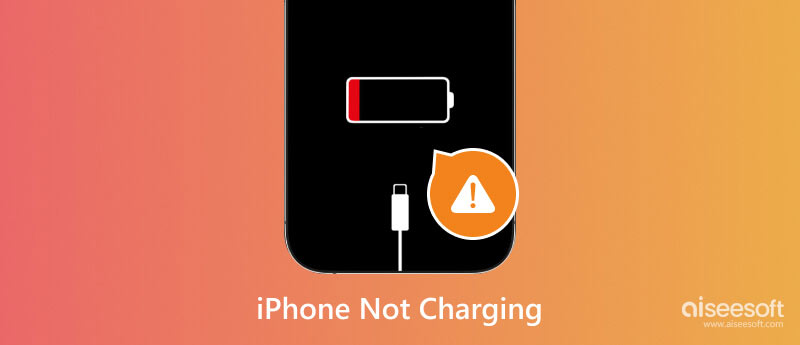
Før du kommer til løsningerne, er der flere grunde til, at dit telefonbatteri nægter at blive fuldt opladet. Og nogle gange er de nemme at fejlfinde.
Normalt vil du kontrollere, om kablet eller adapteren er beskadiget. For det meste kan dette løses ved at skifte til en ny. En anden er at skifte til trådløs opladning, som kun er tilgængelig for de nyeste iPhone-modeller (iPhone 8 og nyere). Det er også dyrt at anskaffe sig pad-opladningsporten, medmindre du søger efter brugte.
Men dette er ikke det eneste, du skal være opmærksom på, fordi flere problemer kan føre til opladningsproblemer. Og for at gøre det kort, her er hovedårsagerne til, at din iPhone oplader langsomt:
Du gjorde alt for at få din iPhone til at oplade maksimalt 100 %, men du stresser kun med et lavt batteri. For at gøre tingene værre, kan du ikke lide at bruge for mange penge på at få nogen til at reparere enheden. Nå, du kan have følgende løsninger og tips til at prøve og se, om det virker på din iPhone.
Dit første eksperiment er at prøve en ny stikkontakt derhjemme eller på arbejdet. Nogle gange er problemet ikke på din enhed, men på strømkilden. Det er en god idé, især hvis du bruger en powerbank, når du finder ud af, at iPhone ikke oplader. Hvis du ikke finder en ekstra stikkontakt, kan du prøve at bruge et USB-kabel og tilslutte enheden til en computer eller bil.
Det siger sig selv: rengør din enhed for at undgå at have problemer med den. Din iPhone er ikke kun udsat for digitale vira eller malware, men snavs kan også beskadige den. Uanset om du lægger den i lommen, tasken eller på et bord, kan affaldsmagneter og støv komme til den lille opladningsport.

Dette er en anden måde at få din iPhone til at lade op. For at rense den skal du bruge en trætandstikker og trykluft til at blæse snavset ud. Hvis du vil bruge en spray, så sørg for, at den ikke indeholder alkohol og prøv ikke at spraye for tæt på. Andre mennesker, der bruger denne metode, anbefaler ikke at bruge en papirclips, da det kan beskadige stifterne inde i opladningsporten.
Hvis iPhone stadig ikke oplades efter at have renset porten, kan problemet være i systemet. Dette skal overvejes, hvis du allerede har kontrolleret alle mulige fejl. Men hvilket værktøj skal du bruge til at opdage opladningsproblemer på din iPhone? Aiseesoft iOS Systemgendannelse introducerer flere iPhone-gendannelsesværktøjer, der hjælper dig med at eliminere problemer med at oplade din telefon fuldt ud, bekræfte opdateringer, jævn aktivering og mere. Mens den professionelt tager affære med enhedsfejl, er den designet med en brugervenlig grænseflade, der giver brugerne mulighed for at starte proceduren med få klik. Ydermere er det en cross-platform løsning, du kan downloade på Windows og Mac.

Downloads
Aiseesoft iOS Systemgendannelse
100 % sikker. Ingen annoncer.
100 % sikker. Ingen annoncer.
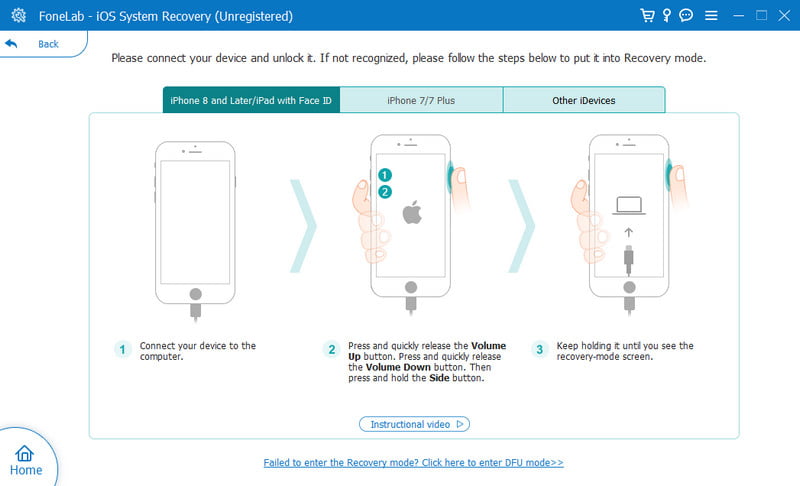
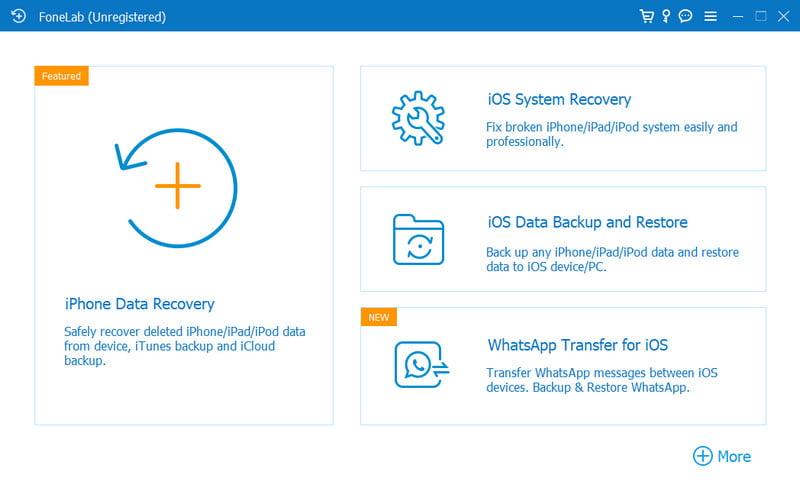
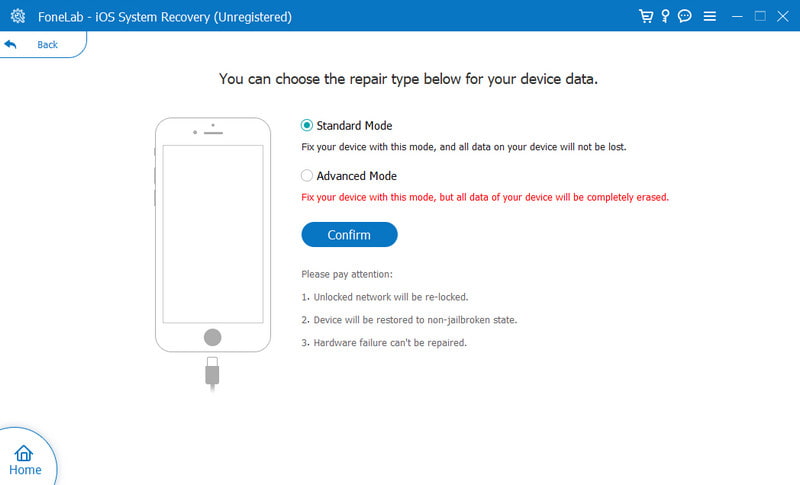
Test telefonen ved at bruge en opladningsplade. I betragtning af at enhedens opladningsport er beskadiget, vil trådløs opladning afgøre, om der er flere komplikationer i iPhone. Hvis iPhone får vandskade under opladning, skal du sørge for at tørre bagsiden af enheden, før du oplader den med en trådløs pad. Husk også, at trådløs opladning er understøttet på iPhone 8 og nyere. Så hvis din telefon ikke understøttes, kan du bruge andre metoder til at løse opladningsproblemerne.
Det er altid vigtigt at tjekke for nye softwareopdateringer på din enhed. At køre den nyeste version af iOS vil hjælpe med at fungere korrekt på iPhone, forbedre dens ydeevne og forhindre mulige problemer. Men hvordan tjekker du efter en ny systemopdatering på iPhone?
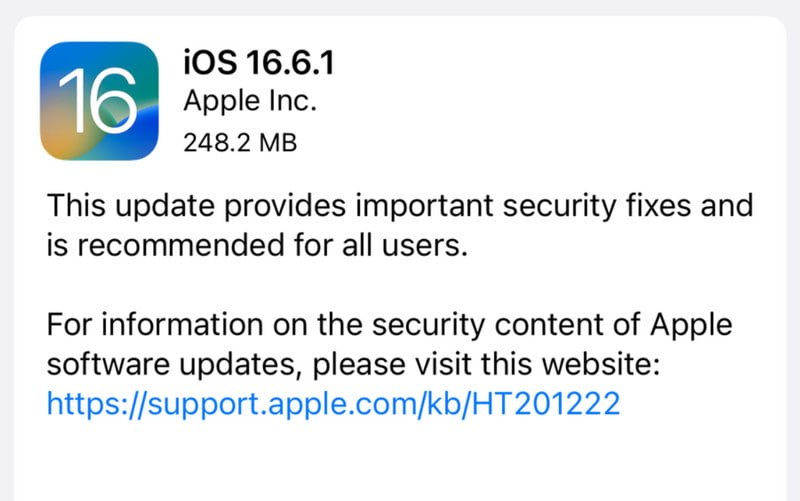
Ser du altid, at din telefon ikke er fuldt opladet eller kun er 80 %? Det mulige svar på dette er funktionen Optimeret batteriopladning. Apple ved, at batteriets levetid reduceres i løbet af et spørgsmål om tid. Så arbejdet med denne funktion er at reducere det hurtige slid fra opladning. Hvis du vil deaktivere optimeret batteriopladning, skal du tjekke demonstrationen nedenfor:
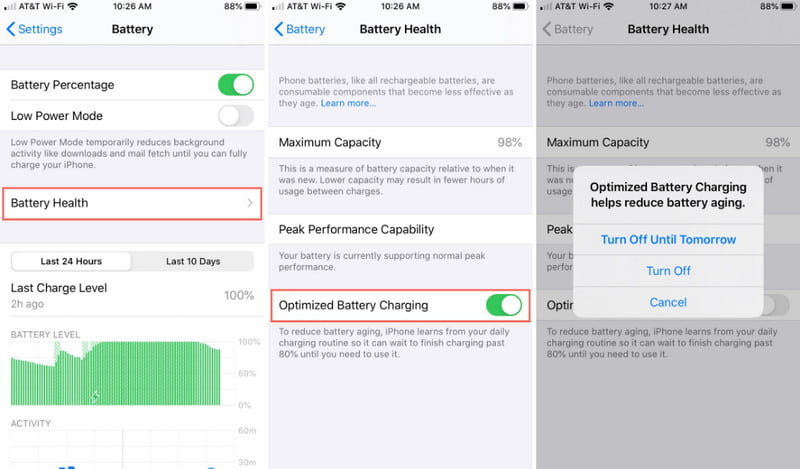
Bemærk: Optimeret batteriopladning er en stor hjælp til at minimere skaden på batteriet. At få enheden fuldt opladet og en dårlig opladningsplan vil sandsynligvis forkorte batteriets levetid.
Ligesom når din enhed ikke fungerer korrekt via widgets eller apps, bør du prøve genstart af iPhone når den ikke oplades. Dette er en passende metode, hvis enheden har nok batterilevetid til at give den et lille skub for at oplade. Men hvis du kun har 5%, så prøv ikke denne metode og se efter andre løsninger i dette indlæg.
Hvad hvis iPhone vises oplader, men batteriprocenten ikke stiger? Lynkablet og opladningsporten er helt sikkert i orden, så problemet kan være selve enheden. Prøv at udføre en fabriksnulstilling til standardindstillinger, som vil rette opladningsfejlene. Du skal sikkerhedskopiere dine data med iCloud og logge af Apple-id'et. Du kan gøre dette med følgende trin:

Hvis du ikke kan lide at sætte din iPhone op som en ny enhed, er et alternativ at slette de indstillinger, du har tilpasset. Der er en chance for, at indstillingerne kan hindre opladningskapaciteten. Bare rolig; alle dine data på din iPhone forbliver intakte i denne proces. Det du kun skal gøre er at gå til indstillinger og få adgang til menuen Generelt. Fra sektionen Nulstil skal du trykke på knappen Nulstil alle indstillinger. Tillad din enhed at behandle den, og prøv derefter at slutte den til en oplader.
Den eneste gang, du vil søge professionel hjælp, er, når du prøvede alle løsningerne til din enhed. Fysisk skade er den mest mulige årsag til, hvorfor iPhonen ikke oplader, så det er bedre at give den et tjek af en professionel og måske få din iPhone batteri udskiftet. Du kan gøre det ved at kontakte Apple Support eller besøge en officiel Apple Store i nærheden.
Hvorfor oplader min iPhone langsomt?
Det er bedst at tjekke ladekablet for tegn på skade. Hvis du er usikker, så lån en kompatibel oplader af en ven. Og hvis opladningen er i orden, er det tid til at skifte til et nyt lynkabel.
Hvordan renser man opladningsporten for at lade en iPhone op?
Du behøver kun en tandstik og en alkoholfri væske til at rense opladningsporten på din iPhone. Husk at være forsigtig, når du samler snavs op, ellers beskadiger du de mindre dele i havnen. Find helst en fagmand, der gør dette, så du ikke risikerer nogen mulig skade.
Kan jeg stadig oplade min iPhone, selvom der er fundet væske?
Hvis hovedårsagen til, at din iPhone ikke oplades, er på grund af vandskade, skal du ikke tilslutte den. Hvis det er muligt, skal du søge en professionel til at reparere enheden. Hvis du tænker på at oplade enheden midlertidigt, så lav trådløs opladning, så længe bagdelen er tør.
Konklusion
Det er faktisk frustrerende at håndtere en iPhone, når den ikke oplades, men der er et par løsninger at prøve. I mellemtiden er det uundgåeligt at bruge penge på din enhed, hvis den har fysisk skade, og det anbefales også, hvis ingen af løsningerne kan løse det. Hvis du ved, at der kun er softwareproblemer, der gør din iPhone opladning i venteposition. Så kan du stole på, at Aissesoft iOS System Recovery løser det for dig med det samme. Prøv den gratis prøveversion på Mac eller Windows ved at klikke på knappen Download.
Opladningsproblemer
1. [Løst] 10 måder at løse trådløs oplader der ikke fungerer på iPhone

Fix dit iOS-system til det normale i forskellige problemer som at sidde fast i DFU-tilstand, gendannelsestilstand, hovedtelefontilstand, Apple-logo osv. Til det normale uden tab af data.
100 % sikker. Ingen annoncer.
100 % sikker. Ingen annoncer.